Klepej, klepej: Na našem blogu zahajujeme do série tutoriálů „Vytvoření vánočního komponování v programu Affinity Photo“. 14 poučných lekcí pro předvánoční období – a kdo ví, možná si právě s naučeným připravíte nějaké fotografické dárky?
Srdečně vás vítáme v sérii tutoriálů pro Affinity Photo, kde vytvoříte vánoční komponování. Motiv „Vánoční anděl“ a jeho zpracování vám představí Marco Kolditz ve svém videu tréninku. Zde na blogu vám ukážeme, jak postupuje krok za krokem. Vezměte vlastní obrázky a použijte postupy k vytvoření vaší osobní kompozice – nádherný nápad na dárek! Navíc můžete metody a techniky samozřejmě také samostatně vybrat a začlenit do své obecné práce v Affinity Photo.
Cíl: Vánoční anděl v kovovém stylu uprostřed sněhové koule
Po dokončení komponování uvidíte sněhovou kouli, ve které anděl s křídly v kovovém stylu stojí na skále obklopen sněhovými vločkami. Během tréninku osvobodíte ženu, křídla a skálu různými metodami. Vytvoříte sněhovou kouli a pomocí určitých nastavení štětců namalujete sněhové vločky do obrázku. Kromě toho doplníte celkový vzhled speciálním využitím pozadí. Užijte si učení!

To se naučíte během celé série tutoriálů k Affinity Photo
- Vytvořte vánoční-zimní komponování v programu Affinity Photo.
- Vytvořte kovový efekt dvěma různými způsoby.
- Uvolnění: Malířské štětce a rychlá maska, kreslicí pero a trasy, selekční štětec
- Vytvoření skleněné koule
- Malování sněhových vloček do obrázku pomocí vlastních štětců
- Použití různých úpravových vrstev jako Černobílý, Korekce tónové hodnoty a Barevná rovnováha
- Použití různých živých filtrů jako Vlny, Pohybová zamlženost a Polární v kartézských souřadnicích
- Na co si dát pozor u komponování, mimo jiné světlo a stín, barevný vzhled
- Mnoho klávesových zkratek a tipů a triků pro efektivní práci
14 částí série tutoriálů k Affinity Photo přehledně
14dílná série tutoriálů bude zveřejněna celkem ve 7 článcích na našem blogu. Přejděte rovnou k požadovaným částem:
Část 1: Přizpůsobení uživatelského prostředí: Dokotvení panelu nástrojů, monochromatické ikony
Začněme rovnou! Než se pustíte do vytváření vánočního anděla, dostanete několik obecných a užitečných informací o práci v programu Affinity Photo.
V této první části tréninku „Vytvoření vánočního komponování v programu Affinity Photo“ se budeme zabývat několika aspekty uživatelského rozhraní. Dozvíte se například, jak dokotvit panel nástrojů, stanovit pořadí nástrojů a nastavit sytost ikon. S panelu s vrstvami a oblastí Úprava budete mít kdykoli přehled a přístup ke všem důležitým funkcím, které budete ve školení potřebovat.
Jedno je ale jisté: S individualizovaným uživatelským rozhraním se pracuje hned dvakrát lépe a s jistotou i efektivněji.
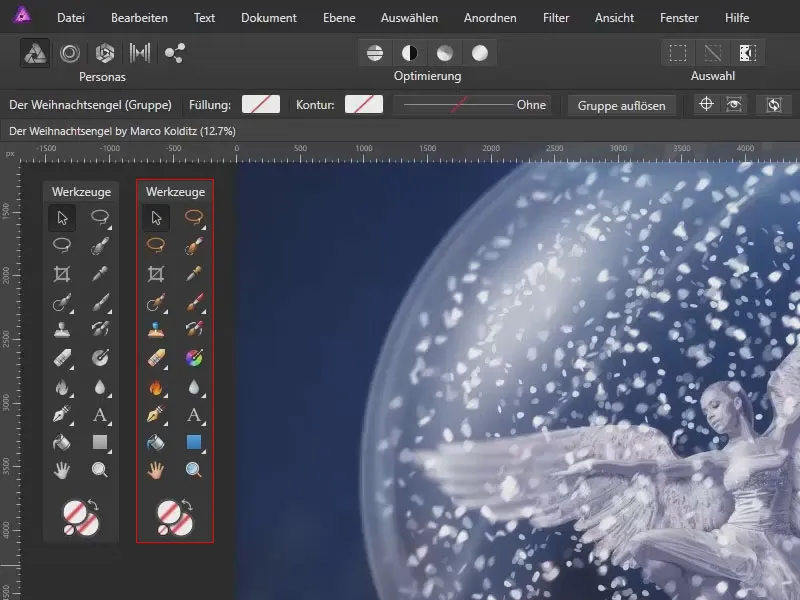
To se naučíte v části 1 návodu na Affinity Photo:
- Nástrojovou lištu v Affinity Photo ponechat ukotvenou nebo volně pohyblivou
- Individualizace nástrojové lišty (přidání dalších nástrojů, změna pořadí)
- Nastavení barevnosti ikon nástrojů
Přehled uživatelského rozhraní
Na začátku tréninku dávám pár tipů, jak si osobně nastavit uživatelské rozhraní Affinity Photo.
Například jsem si nastavil panel Úprava na pravé straně a pod ním panel Kartáč, ve kterém si mohu vybrat různé kartáče. Dále tam najdete aktuálně zavřený panel VRSTVY- a otevřený panel KANÁLY-.
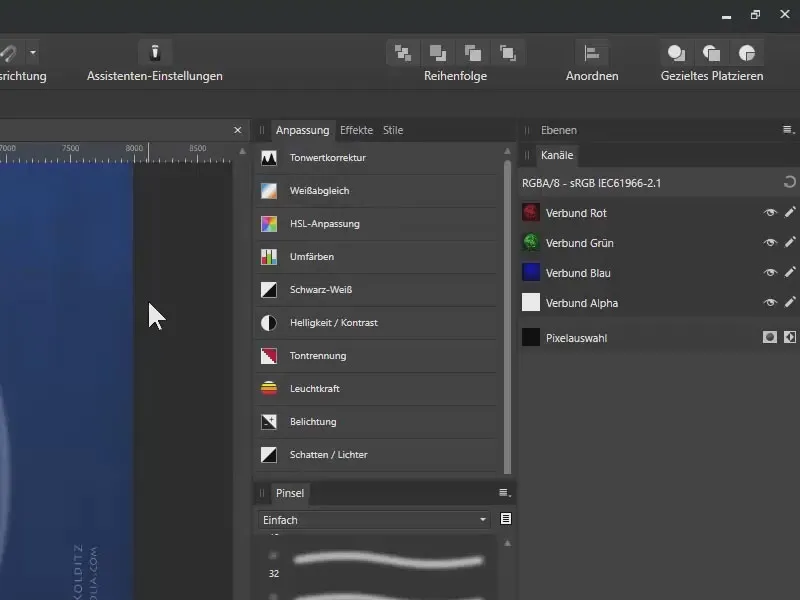
Nástrojovou lištu v Affinity Photo ukotvit
Přes zobrazení a ukotvit nástroje (1) můžete aktivovat ukotvení nástrojové lišty. Pak jsou všechny nástroje na levé straně (2). Zobrazení je jednosloupcové, dvousloupcové zde není možné. Já osobně upřednostňuji volně pohyblivou nástrojovou lištu, a proto tuto funkci znovu deaktivuji (3).
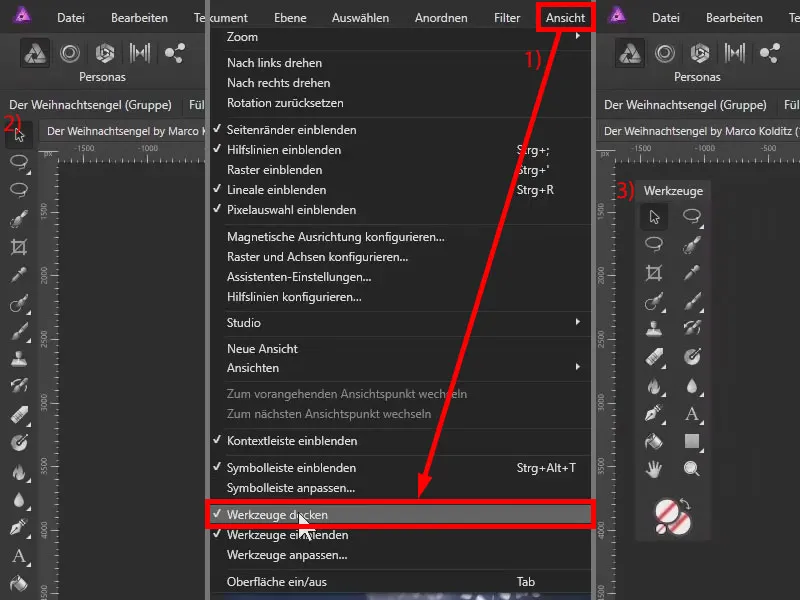
Individualizace pořadí nástrojů
Přes zobrazení>upravit nástroje... (1) máte také možnost vybrat, kde v nástrojové liště bude který nástroj (2). Můžete nástroje třídit klikáním a tažením. Na pravé straně (3) uvidíte mnohem více nástrojů. Ty můžete jednoduše přetáhnout do nástrojové lišty a upravit si ji tak, jak potřebujete.
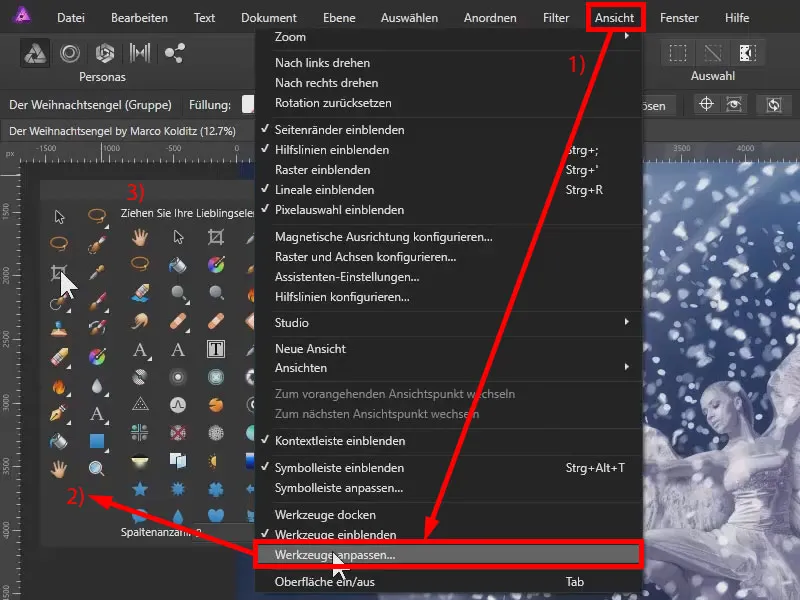
Monochromatické nebo barevné ikony nástrojů
Možná jste si také všimli, že jsou nástroje velmi barevné. Mně se osobně to moc nelíbí, proto tyto nástroje zobrazuji monochromaticky. To jde velmi jednoduše přes úpravy>nastavení... (1) Klikněte tam na rozhraní (2).
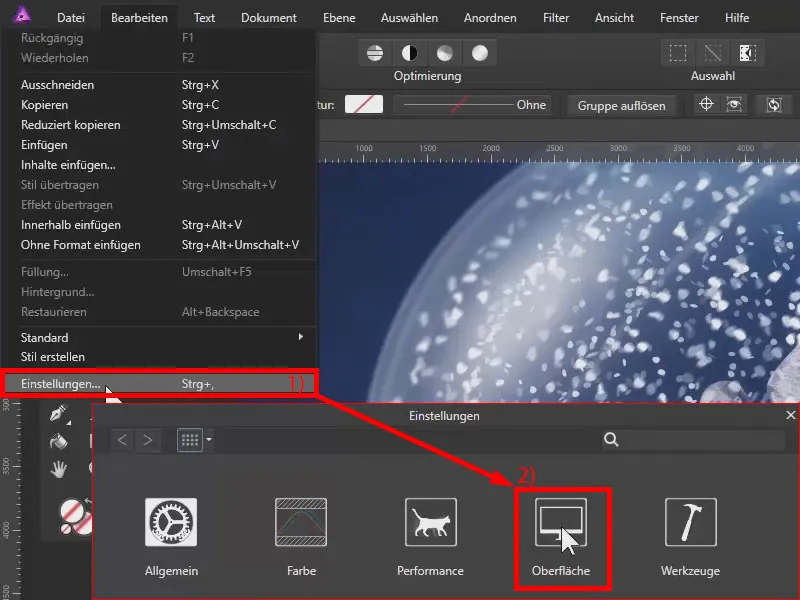
V nastavení najdete možnost Monochromatické ikony (1). Jakmile je aktivován, budou ikony zobrazeny černo-bíle (2), deaktivací se zobrazí barevné ikony (3).
V uvedeném výběru jsem také zapnul obě funkce Zobrazit ukázku kartáče a Vždy zobrazit kurzor pro kartáč (přes 1).
Při práci s Affinity Photo používám také grafický tablet, což je obzvláště doporučující, protože můžete mnohem pohodlněji pracovat s citlivým na tlak perem než s myší.

Tipy ke správě uživatelského rozhraní v Affinity Photo – shrnutí
- Zobrazení>Ukotvit nástroje: Upevní nástrojovou lištu na levém okraji nebo ji nechá volně pohyblivou
- Zobrazení>Upravit nástroje: Můžete si individuálně naplnit svou nástrojovou lištu nástroji a určit jejich pořadí.
- Úpravy>Nastavení>Rozhraní: Kdo není zastáncem příliš barevného zobrazení, může ikony nástrojů zde zobrazit monochromaticky.
Důležité odkazy pro vás
Ke tutoriálu k programu Affinity Photo máte k dispozici kompletní video od trenéra Maria Kolditze na stránkách TutKit.com. Kromě toho naleznete v naší kategorii softwaru pro Affinity Photo mnoho zdrojů, jako jsou štětce a ilustrace, a také pokročilé tutoriály k programu Affinity Photo.
S vaším členstvím budete moci přistupovat k výše uvedeným obsahům. Ještě nemáte členství? Vyzkoušejte nás nyní zdarma a nezávazně.
> Pokračujte na díly 2 a 3 tutoriálu k programu Affinity Photo
Obsah tohoto příspěvku vychází z tutoriálu našeho trenéra Maria Kolditze:

